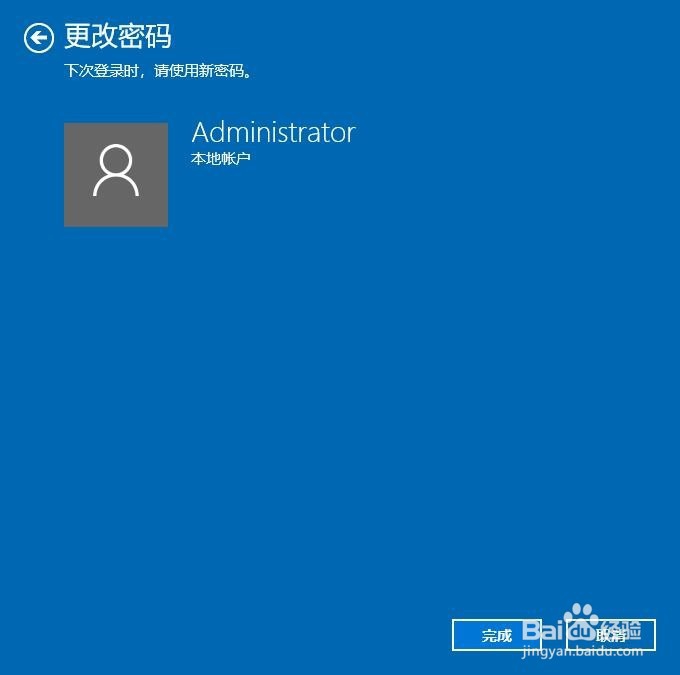1、在Windows10桌面,鼠标点击左下角的开始按钮,在弹出的菜单中选择个人头像图标。
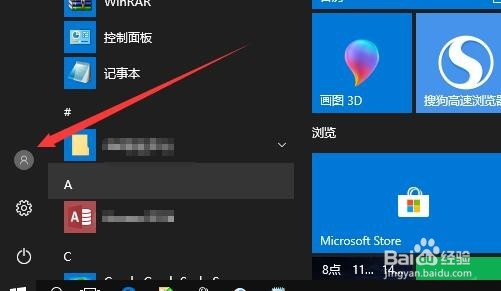
2、在弹出的菜单中点击“更改帐户设置”菜单项。
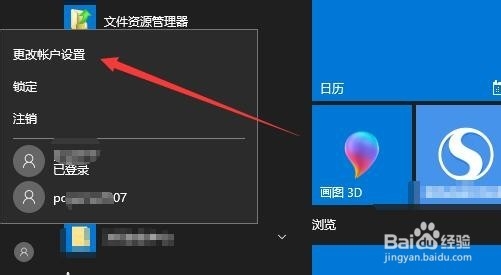
3、接下来就会弹出Windows10的帐户设置窗口,点击左侧边栏的“登录选项”菜单项。
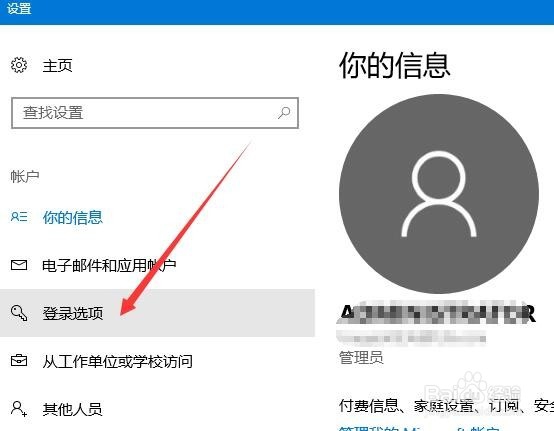
4、在右侧的窗口中点击密码下面的更改按钮。
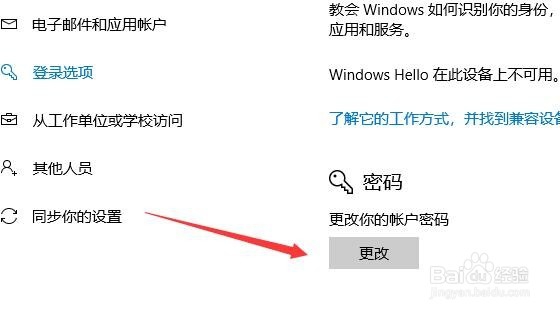
5、这时就会弹出更改密码的窗口,首先输入用户的当前密码,然后点击下一步按钮。
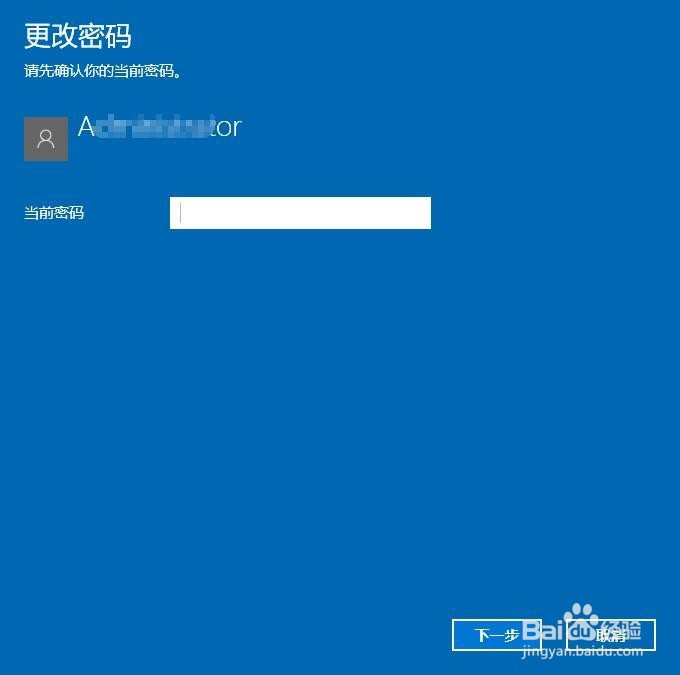
6、这时就可以输入更改后的密码即可。
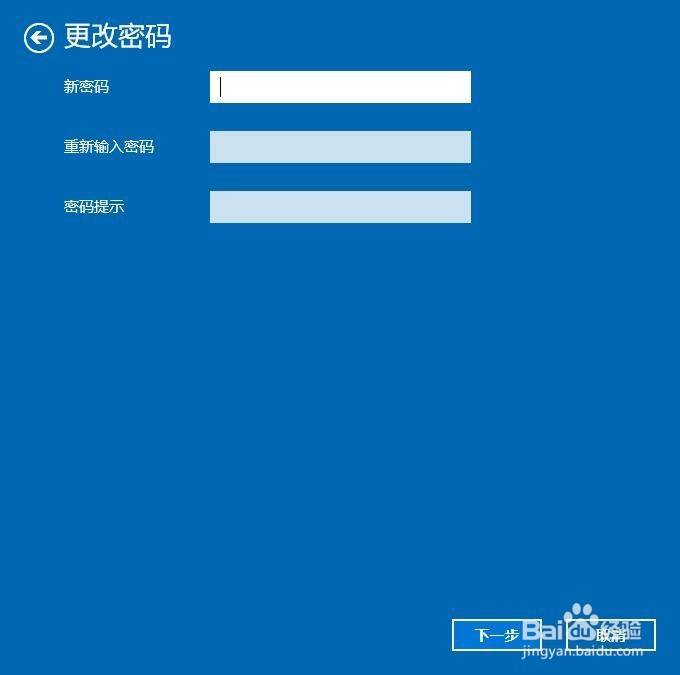
7、最后提示密码修改成功,下次重新启动后生效。
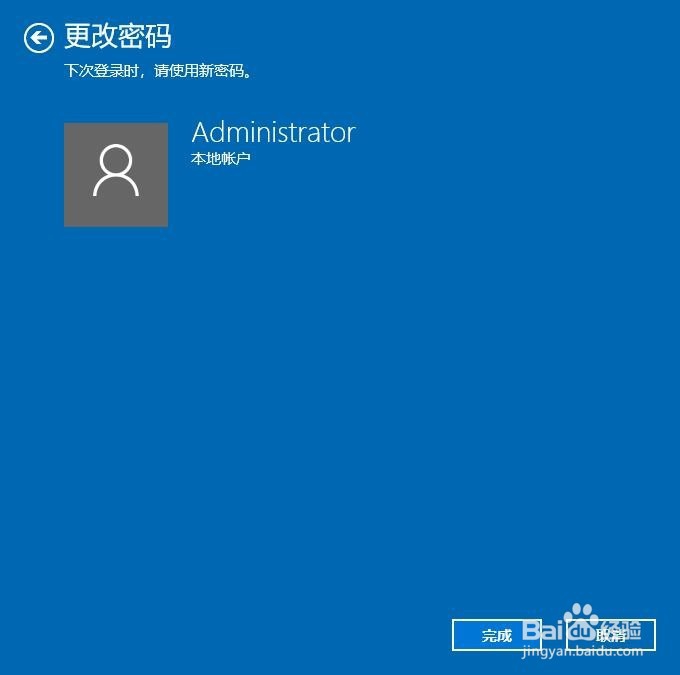
时间:2024-10-14 17:02:53
1、在Windows10桌面,鼠标点击左下角的开始按钮,在弹出的菜单中选择个人头像图标。
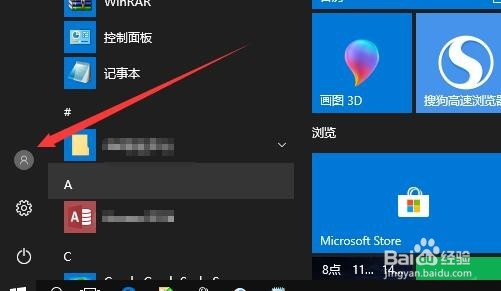
2、在弹出的菜单中点击“更改帐户设置”菜单项。
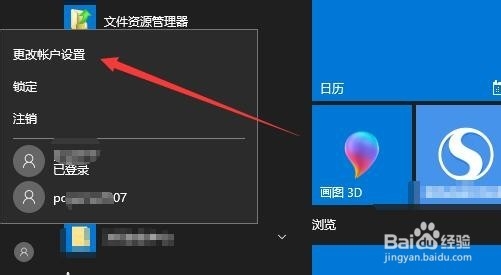
3、接下来就会弹出Windows10的帐户设置窗口,点击左侧边栏的“登录选项”菜单项。
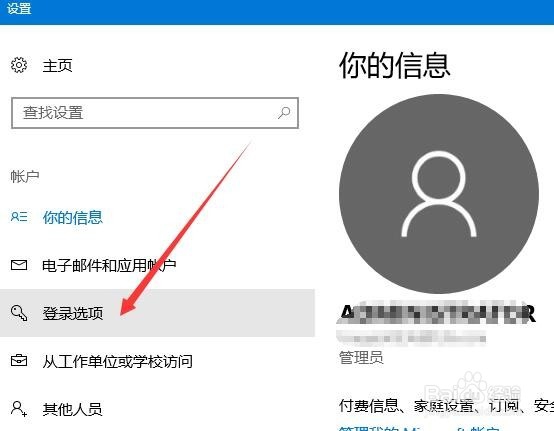
4、在右侧的窗口中点击密码下面的更改按钮。
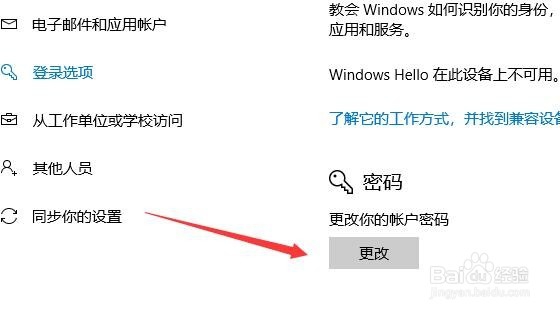
5、这时就会弹出更改密码的窗口,首先输入用户的当前密码,然后点击下一步按钮。
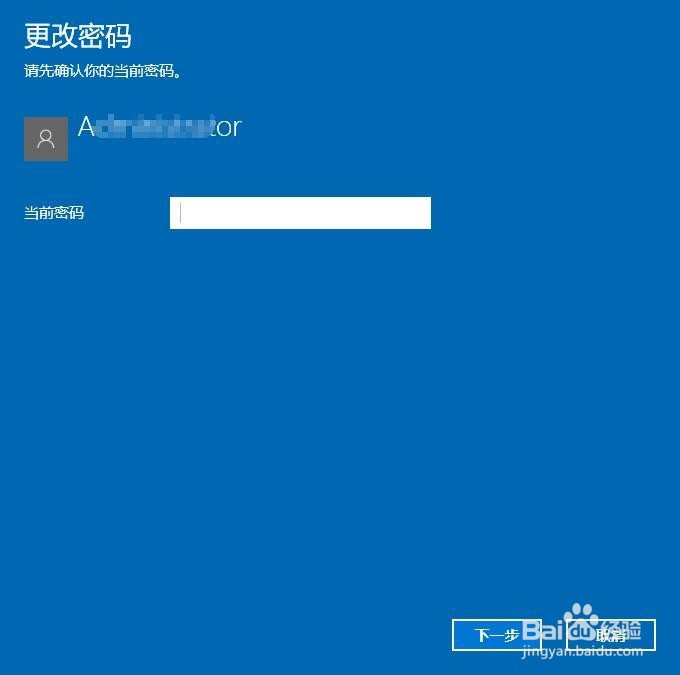
6、这时就可以输入更改后的密码即可。
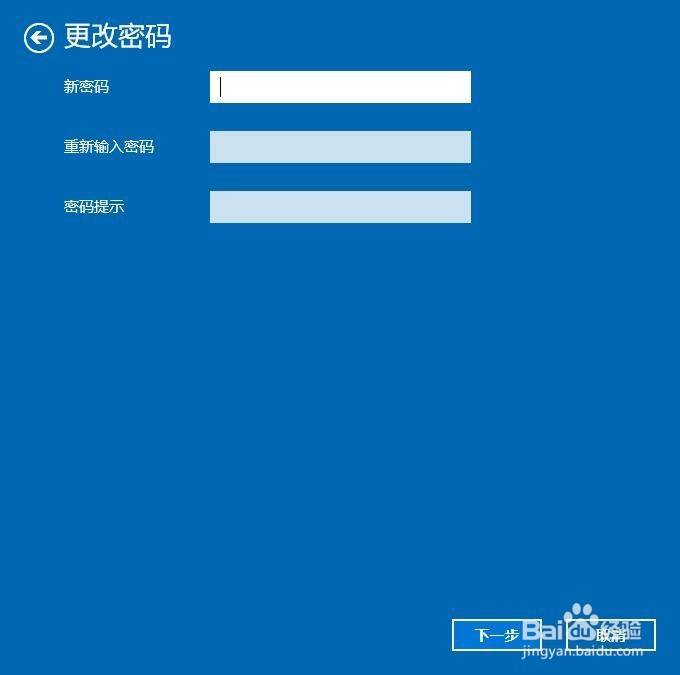
7、最后提示密码修改成功,下次重新启动后生效。